Engpassanalysediagramm
Das Engpassanalysediagramm identifiziert die obersten Produktionsengpässe, sodass Sie die betrieblichen Verbesserungsinitiativen priorisieren können, die sich am stärksten auf Ihre Fertigungsprozesse auswirken werden. Welche Daten im Engpassdiagramm angezeigt werden, wird durch die angewendeten Filter bestimmt. Unter dem Hauptdiagramm bieten zwei zusätzliche Fensterbereiche Details zu den Daten, die im Haupt-Engpassdiagramm angezeigt und ausgewählt werden. Der Titel des Haupt-Engpassdiagramms enthält den Namen des im Filter ausgewählten Standorts. Jeder Balken im Haupt-Engpassdiagramm stellt ein Arbeitszentrum im Standort und im Bereich (sofern vorhanden) dar, die im angewendeten Filter ausgewählt werden, und zeigt die Engpassauswirkung des Arbeitszentrums an. Die Engpassauswirkung in Stunden wird oben in den einzelnen Balken angezeigt.
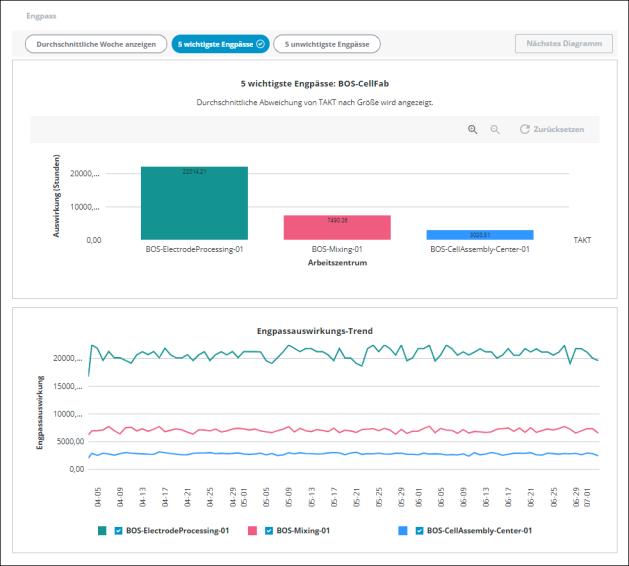
Die Engpassauswirkung für ein einzelnes Arbeitszentrum gibt an, wie weit die tatsächliche Leistung des Arbeitszentrums von der erwarteten Leistung abweicht. Diese berechnet sich aus der Abweichung vom Takt für das Arbeitszentrum multipliziert mit dem Gesamtbedarf für das Arbeitszentrum. Der Takt ist die erforderliche Zeit für die Produktion einer Materialeinheit zur Deckung des Kundenbedarfs innerhalb eines bestimmten Zeitrahmens. Die Abweichung vom Takt ist die Differenz zwischen der tatsächlichen Zykluszeit für ein Arbeitszentrum (wie lange es tatsächlich dauert, bis das Arbeitszentrum eine Materialeinheit produziert hat) und der Taktzeit für ein Arbeitszentrum. Je größer die Abweichung vom Takt ist, desto größer ist daher die Engpassauswirkung für dieses Arbeitszentrum.
Die Taktlinie im Engpassdiagramm liegt bei "0", da sie keinen bestimmten Taktwert darstellt, sondern als Baseline dient, um zu zeigen, wie stark die Leistung der einzelnen Arbeitszentren vom Takt abweicht. Eine negative Zahl für einen Balken gibt an, dass das Arbeitszentrum in kürzerer Zeit als (besser als) Takt produziert.
Drei Schaltflächen am oberen Rand des Bildschirms bestimmen, wie das Hauptdiagramm angezeigt wird:
• 5 wichtigste Engpässe – Zeigt die fünf Arbeitszentren mit der stärksten Engpassauswirkung auf Ihre jeweiligen Prozesse an. Diese wichtigsten Engpässe werden in absteigender Reihenfolge von links nach rechts angezeigt. Dies ist die Standardansicht.
Wenn für abgeschlossene Projektaufträge in einem Arbeitszentrum keine Anzahl der mangelfreien Teile produziert wurde, dann stellt dieses Arbeitszentrum den größten Engpass dar. In dieser Situation ist die Abweichung vom Takt technisch unendlich und kann nicht berechnet werden. Wenn ein solches Arbeitszentrum im Engpassdiagramm angezeigt wird, wird es für die Leserlichkeit als 1.25-facher größter kalkulierbarer Engpass berechnet. In diesem Fall wird ein Sternchen am Anfang des Namens des Arbeitszentrums angezeigt. |
• 5 unwichtigste Engpässe – Zeigt die fünf Arbeitszentren mit der geringsten Engpassauswirkung auf Ihre jeweiligen Prozesse an. Diese unwichtigsten Engpässe werden in aufsteigender Reihenfolge von links nach rechts angezeigt.
• Durchschnittliche Woche anzeigen – Zeigt die Engpassdiagrammdaten auf eine 168-Stunden-Woche normalisiert an. Dies wirkt sich nicht auf die unteren Fensterbereiche aus.
Zeigen Sie mit dem Mauszeiger auf einen Balken im Diagramm, um den Namen des Arbeitszentrums und die Engpassauswirkung in Stunden für diesen Balken in einem Tooltip anzuzeigen.
Klicken Sie zum Vergrößern der Ansicht auf  . Sie können die Ansicht auch vergrößern, indem Sie auf den Teil des Diagramms, den Sie genauer anzeigen möchten, klicken und diesen ziehen. Klicken Sie zum Verkleinern der Ansicht auf
. Sie können die Ansicht auch vergrößern, indem Sie auf den Teil des Diagramms, den Sie genauer anzeigen möchten, klicken und diesen ziehen. Klicken Sie zum Verkleinern der Ansicht auf  . Klicken Sie auf Zurücksetzen, um zur vollständigen Diagrammanzeige zurückzukehren. Das Zoomen oder Zurücksetzen des Diagramms wirkt sich nicht auf die gefilterten Informationen aus.
. Klicken Sie auf Zurücksetzen, um zur vollständigen Diagrammanzeige zurückzukehren. Das Zoomen oder Zurücksetzen des Diagramms wirkt sich nicht auf die gefilterten Informationen aus.
Wählen Sie den Balken für ein Arbeitszentrum aus, um zum Wasserfalldiagramm zu navigieren, und klicken Sie auf Nächstes Diagramm.
Untere Fensterbereiche
Unter dem Haupt-Engpassdiagramm werden in zwei Fensterbereichen zusätzliche Informationen angezeigt, je nachdem, ob im Haupt-Engpassdiagramm ein Balken ausgewählt ist. Die Umschaltfläche Durchschnittliche Woche anzeigen wirkt sich nicht auf diese unteren Fensterbereiche aus.
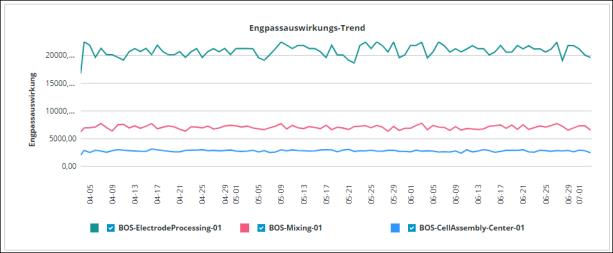
Wenn im Diagramm kein Balken ausgewählt ist, zeigt das Diagramm Engpassauswirkungs-Trend auf der linken Seite die Trendinformationen für jedes Arbeitszentrum im Engpassdiagramm an. Zeigen Sie mit dem Mauszeiger auf einen Tag in der Trendlinie, um einen Tooltip mit dem Wert für diesen Tag anzuzeigen. Ein Tag dauert von Mitternacht bis Mitternacht in der Zeitzone des aktuellen Benutzers. Verwenden Sie die Kontrollkästchen unter dem Trenddiagramm, um Trendlinien für die einzelnen Arbeitszentren zu entfernen und wieder hinzuzufügen.
Wenn der Balken für ein Arbeitszentrum im Diagramm ausgewählt ist:
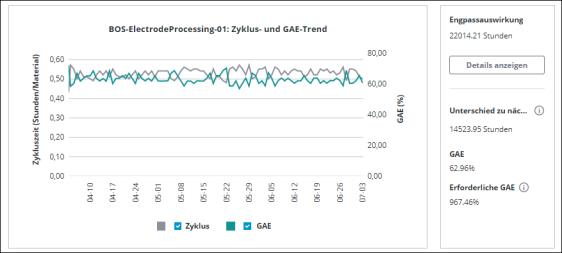
• Im Diagramm Zyklus- und GAE-Trend auf der linken Seite werden die Trendinformationen GAE und tatsächliche Zykluszeit für das ausgewählte Arbeitszentrum angezeigt. Zeigen Sie mit dem Mauszeiger auf einen Tag in der Trendlinie, um einen Tooltip mit dem Wert für diesen Tag anzuzeigen. Ein Tag dauert von Mitternacht bis Mitternacht in der Zeitzone des aktuellen Benutzers. Je nachdem, welche Daten angezeigt werden, können sich die Diagrammlinien für den Zyklus und die GAE-Werte überlappen, sodass sie wie eine einzelne Linie angezeigt werden. Verwenden Sie die Kontrollkästchen unter dem Trenddiagramm, um für eine übersichtlichere Darstellung jeweils eine der beiden Trendlinien zu entfernen und wieder hinzuzufügen.
• Der Fensterbereich Engpassauswirkung auf der rechten Seite zeigt Details für die Engpassauswirkung des ausgewählten Arbeitszentrums an, einschließlich:
◦ Engpassauswirkung – Die Gesamtzahl der Stunden für die Engpassauswirkung für das ausgewählte Arbeitszentrum. Klicken Sie auf Details anzeigen, um die Informationen anzuzeigen, die bei der Berechnung der Engpassauswirkung verwendet werden.
◦ Unterschied zu nächstem Engpass – Der Unterschied zwischen der Engpassauswirkung für das ausgewählte Arbeitszentrum und dem Engpass mit der nächstgrößten Auswirkung
◦ GAE – Die tatsächliche GAE für das ausgewählte Arbeitszentrum
◦ Erforderliche GAE – Die GAE, die für das ausgewählte Arbeitszentrum erforderlich ist, um den Bedarf zu erfüllen
Die Formel für die Berechnung der erforderlichen GAE lautet wie folgt: [Summe von (ideale Zykluszeit * dem Arbeitszentrum zugeordneter Bedarf) für jedes Material] / Takt für das Arbeitszentrum
Weitere Informationen zur idealen Zykluszeit finden Sie unter Registerkarte "Materialeinstellungen". Weitere Informationen zum Zuordnen von Bedarf finden Sie unter Registerkarte "Bedarfszuordnung".
Fenster "Auswirkungsdetails"
Das Fenster Auswirkungsdetails zeigt zusätzliche Informationen an, die bei der Berechnung der Engpassauswirkung für das Arbeitszentrum verwendet werden.
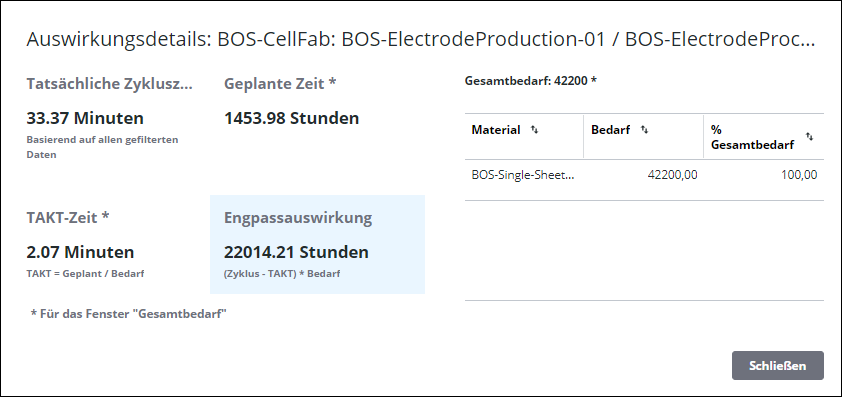
Der Fenstertitel enthält den Namen des Bereichs und des Arbeitszentrums, für das die Informationen zur Engpassauswirkung angezeigt werden. Diese Informationen umfassen:
• Tatsächliche Zykluszeit – Die tatsächliche Zykluszeit für das gefilterte Bedarfsfenster oder den gefilterten Datumsbereich. Dieser Wert wird anhand der gesamten Produktionszeit für den Zeitrahmen (geplante Schichten und Überstunden) dividiert durch die Gesamtmenge der Materialien berechnet, die für alle während dieses Zeitrahmens abgeschlossenen Projektaufträge produziert wurden.
• Geplante Zeit – Die Gesamtdauer der geplanten Schichten innerhalb des ausgewählten Bedarfsfensters
• TAKT-Zeit – Die Taktzeit für das Arbeitszentrum
• Engpassauswirkung – Die berechnete Engpassauswirkung für das Arbeitszentrum. Dieser Wert wird anhand der tatsächlichen Zykluszeit minus der Taktzeit, multipliziert mit dem Gesamtbedarf für das Arbeitszentrum berechnet.
• Gesamtbedarf – Der Gesamtbedarf für das Arbeitszentrum für das Bedarfsfenster. Dies ist der Wert für den Gesamtbedarf auf der Registerkarte "Bedarfseinstellungen" für das Arbeitszentrum.
Wenn der Bedarf für das Bedarfsfenster auf Festgelegt für Materialien festgelegt ist und ein Bedarf für ein oder mehrere Materialien angegeben ist, wird jedes Material, das in diesem Arbeitszentrum während des Bedarfsfensters produziert wurde, in einer Tabelle aufgeführt. Für jedes Material wird der Materialbedarf zusammen mit dem Prozentsatz des Gesamtbedarfs angezeigt.
Wenn die der Bedarf für das Bedarfsfenster auf "Festgelegt für Materialien" festgelegt ist, aber für kein Material ein Bedarf eingegeben wurde, verwendet DPM zum Berechnen der Engpassauswirkung den manuell angegebenen Taktwert für das Arbeitszentrum. In diesem Szenario gibt es für Gesamtbedarf keinen Wert zum Anzeigen. Weitere Informationen finden Sie unter Engpassanalyse bei ausschließlich bekanntem Takt konfigurieren.